
Innehållsförteckning:
- Författare John Day [email protected].
- Public 2024-01-30 12:36.
- Senast ändrad 2025-01-23 15:10.



Vi använder en micro: bit tillsammans med en LEGO-vänlig bitbräda för att styra de två servomotorerna som gör att WALL-E kan passera den farliga terrängen i ditt vardagsgolv.
För koden använder vi Microsoft MakeCode, som är en blockbaserad kodredigerare som är lätt att använda. Du kommer att kunna ladda vår kod och använda den, samt redigera den och anpassa den för att göra den till din egen. Detta är ett bra sätt att experimentera genom att göra justeringar och se hur de förändrar hur WALL-E rör sig.
Bitbordet är en ny (från och med 2020) del av Crazy Circuits -systemet bara för mikro: bit som består av ett stort antal komponenter som är LEGO -kompatibla och gör att du kan bygga kretsar ovanpå LEGO -basplattor och delar. Bitkortet är kompatibelt med V2 och tidigare versioner av micro: bit samt Adafruit Clue utvecklingskort.
Om du gillar våra projekt och vill se mer av vad vi gör varje vecka, följ oss på Instagram, Twitter, Facebook och YouTube.
Tillbehör:
Brown Dog Gadgets säljer faktiskt kit och tillbehör, men du behöver inte köpa något av oss för att göra detta projekt. Även om du gör det hjälper det oss att skapa nya projekt och lärares resurser.
Elektroniska delar:
- 1 x Crazy Circuits Bit Board Kit
- 1 x mikro: bit
- 2 x LEGO -kompatibel 360 graders servo för kontinuerlig rotation
LEGO delar:
Vi använde en mängd olika delar men LEGOs värld är enorm, och du kan hitta andra delar som fungerar lika bra. De viktiga sakerna du behöver göra är att ha ett sätt att montera servon på botten och ansluta till spåren. Vi har tillhandahållit länkar till varje del på BrickOwl men du kan hitta dem var som helst LEGO eller LEGO-kompatibla delar säljs.
- 4 x LEGO Fäste 1 x 2 - 2 x 2 (21712 /44728)
- 2 x LEGO axelanslutning (slät med 'x' hål) (59443)
- 2 x LEGO Axel 5 med ändstopp (15462)
- 2 x LEGO Technic Bush 1/2 med tänder typ 1 (4265)
- 1 x LEGO Brick 2 x 2 (3003 /6223)
Steg 1: Förvärva / montera WALL-E
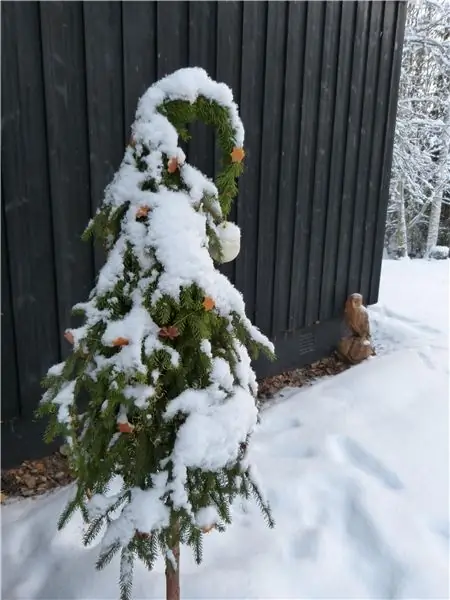
Om du inte redan har ett LEGO WALL-E-kit kan de hittas, men de säljs ofta för priser på samlarnivå. Om du har en så visar den här guiden dig hur du gör den till en programmerbar WALL-E som kan röra sig på egen hand!
Vi hittade ett WALL-E-kit till ett rimligt pris och det var redan monterat, så vi sparade lite tid. Med det i åtanke antar den här guiden att du börjar med en redan byggd WALL-E och du lägger bara till delarna i Crazy Circuits.
Steg 2: Lägg till LEGO -delar

Vi var tvungna att lägga till några speciella LEGO-delar i vår byggnad för att få våra servomotorer monterade och anslutna till spåren som gör att WALL-E kan röra sig. Bilden visar de delar vi använde.
(Länkar till varje del på BrickOwl.com finns i introt ovan.)
Steg 3: Lägg till servon



Anslut två av fästena till ett 2x2 LEGO -tegel som visas. Gör två av dessa sammansättningar och använd dem för att ansluta servomotorerna rygg mot rygg.
Med de två servomotorerna anslutna kan du fästa hela enheten till botten av WALL-E.
LEGO -axelkontakterna går in på axeln på servomotorerna och ansluts till LEGO -axeln. (LEGO Technic Bush används för att hålla axeln på plats i sidled.)
Steg 4: Lägg till batteri


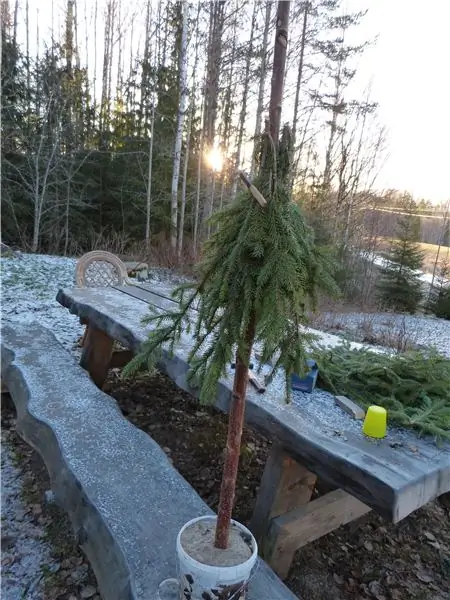
Det finns tillräckligt med utrymme i WALL-E: s fack för att lagra ett 2 AAA-batteri.
Vi kunde trä batteripackets ledningar genom en av luckorna i WALL-E så att vi kunde köra kontakten till bitkortet.
Utan strömbrytare kopplar vi bara ur och ur batteriet för att slå på och stänga av WALL-E.
Steg 5: Lägg till bitskiva

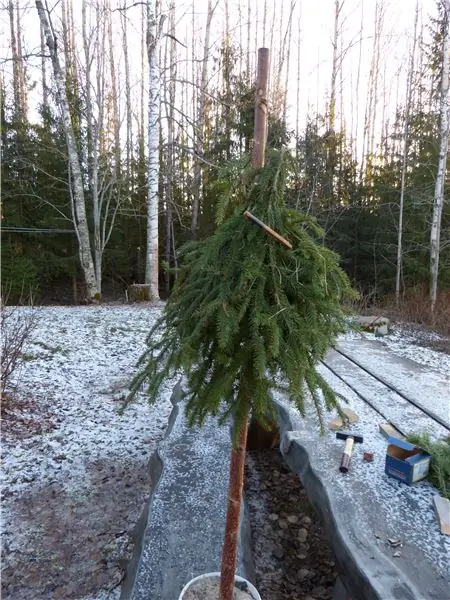
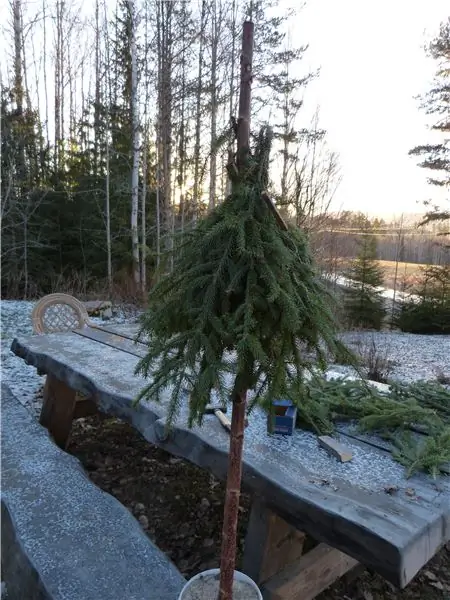
För att fästa bitskivan på baksidan av WALL-E använde vi några 1 x 8 LEGO-plattor och några 1 x 2 LEGO-plattor för att förskjuta botten för att matcha hålen på bitskivan.
Du kan hitta andra alternativ för att montera bitkortet, men det fungerade för oss och gjorde att vi enkelt kunde ansluta batteripaketet och servona.
Steg 6: Anslut servon



Anslut vänster servo till stift 0 på bitkortet och anslut höger servo till stift 1 på bitkortet.
NOTERA! Se till att den bruna ledningen på servokontakten är ansluten till raden - (negativ) och att den röda ledningen på servon är ansluten till raden + (positiv). Den orangea tråden kommer närmast 0 eller 1 -numreringen på tavlan.
Om du upptäcker att WALL-E rör sig framåt istället för bakåt (eller bakåt istället för framåt) kan du välja att byta ut hur servon är anslutna eller göra ändringar i koden.
Steg 7: Ladda koden

Anslut en USB -kabel till micro: bit och anslut den sedan till din dator.
Vi kommer att använda makecode.microbit.org för att programmera vår styrelse. Den använder ett enkelt drag och släpp -block -gränssnitt.
Vi kommer att ladda följande kod för vårt WALL-E-program:
Du kan ändra koden för att påverka hur WALL-E rör sig. Det finns fem "funktioner" i koden, goForward, goBackward, turnLeft, turnRight och stop.
De fem funktionerna kan placeras i evigt avsnitt av koden i valfri ordning. För varje funktion kallas den med en parameter som anger hur länge den ska köra så här: goForward (5000)
Kom ihåg att 1000 millisekunder är lika med 1 sekund, 5000 millisekunder är lika med 5 sekunder osv.
När koden har laddats kan du koppla bort USB -kabeln och sätta in micro: bit i bitkortet så att den kan styra servon.
Steg 8: Testa det



När du har laddat koden ska servon anslutas och ansluta batteripaketet till Bit Board WALL-E bör börja röra sig!
Om WALL-E inte rör sig alls, se till att du har anslutit servon och batteripaketet ordentligt och att koden är laddad på micro: bit.
WALL-E är fantastisk, men om du inte har en kan du använda samma krets med två 360 graders kontinuerliga rotationsservos i andra robotar.
Rekommenderad:
Hur man kör servomotorer med Moto: bit med mikro: bit: 7 steg (med bilder)

Så här kör du servomotorer med Moto: bit med Micro: bit: Ett sätt att utöka funktionaliteten för micro: bit är att använda ett kort som heter moto: bit av SparkFun Electronics (cirka $ 15-20). Det ser komplicerat ut och har många funktioner, men det är inte svårt att köra servomotorer från det. Moto: bit låter dig
Coronavirus EXTER-MI-NATION Med Micro: bit och Daleks: 4 steg (med bilder)

Coronavirus EXTER-MI-NATION Med Micro: bit och Daleks: Detta är ett andra projekt i serien om coronavirusskydd från TinkerGen. Du hittar den första artikeln här. Vi är övertygade om att med mänsklighetens kollektiva ansträngningar kommer den nuvarande epidemin snart att ta slut. Men även efter att COVID-19 har passerat
Micro: bit - Micro Drum Machine: 10 steg (med bilder)

Micro: bit - Micro Drum Machine: Det här är en micro: bit mikrotrummaskin, som istället för att bara generera ljudet, trummar faktiskt. Det är tungt inspirerat av kaninerna från micro: bit orkestern. Det tog lite tid att hitta några solenoider som var enkla att använda med mocro: bit,
Distansavkänning med Micro: bit och ekolod (HC-SR04-modul): 3 steg (med bilder)

Distansavkänning med Micro: bit och ekolod (HC-SR04-modul): Den här veckan har jag spenderat lite tid med den fantastiska BBC micro: bit och en sonisk sensor. Jag har provat några olika moduler (över 50 totalt) och jag trodde att det skulle vara bra så dela några av mina resultat. Den bästa modulen jag hittat hittills är Spar
Micro: bit Triggered Minecraft Selfie Wall Project: 10 steg (med bilder)

Micro: bit Triggered Minecraft Selfie Wall Project: Välkommen till mitt senaste projekt för att hjälpa eleverna att demonstrera kraften i kodning och fysisk dator.Den första videon är en snabb översikt av projektet. Den andra videon är en komplett steg -för -steg -handledning om hur att kopiera detta projekt och förhoppningsvis
